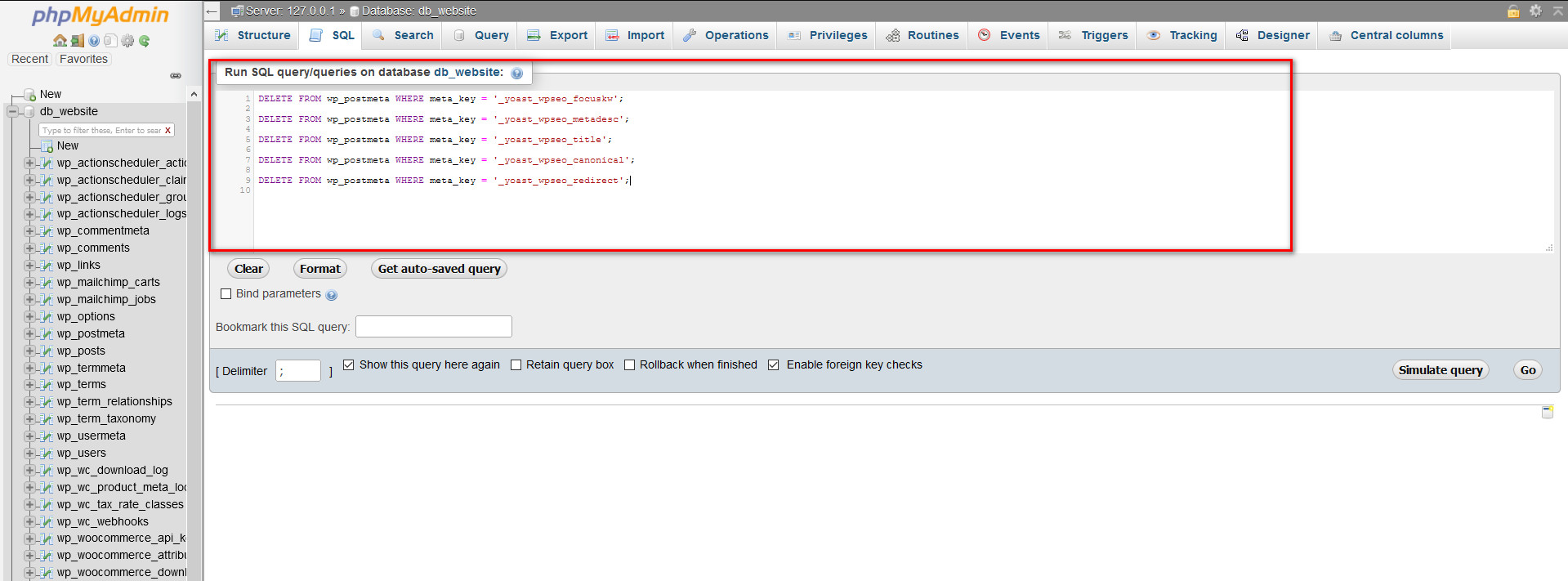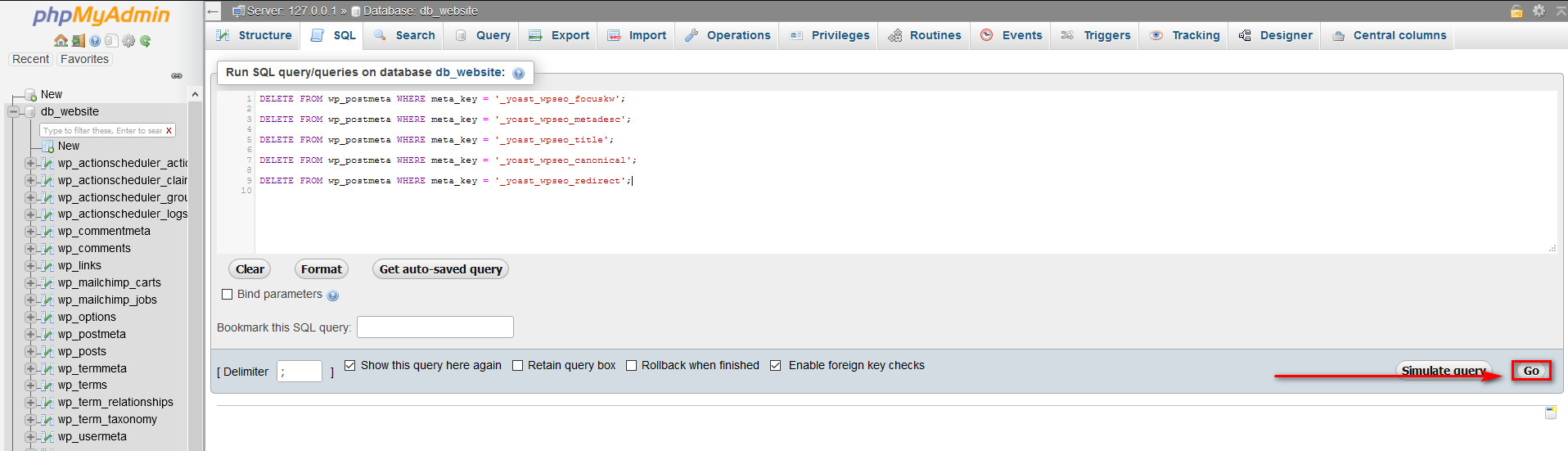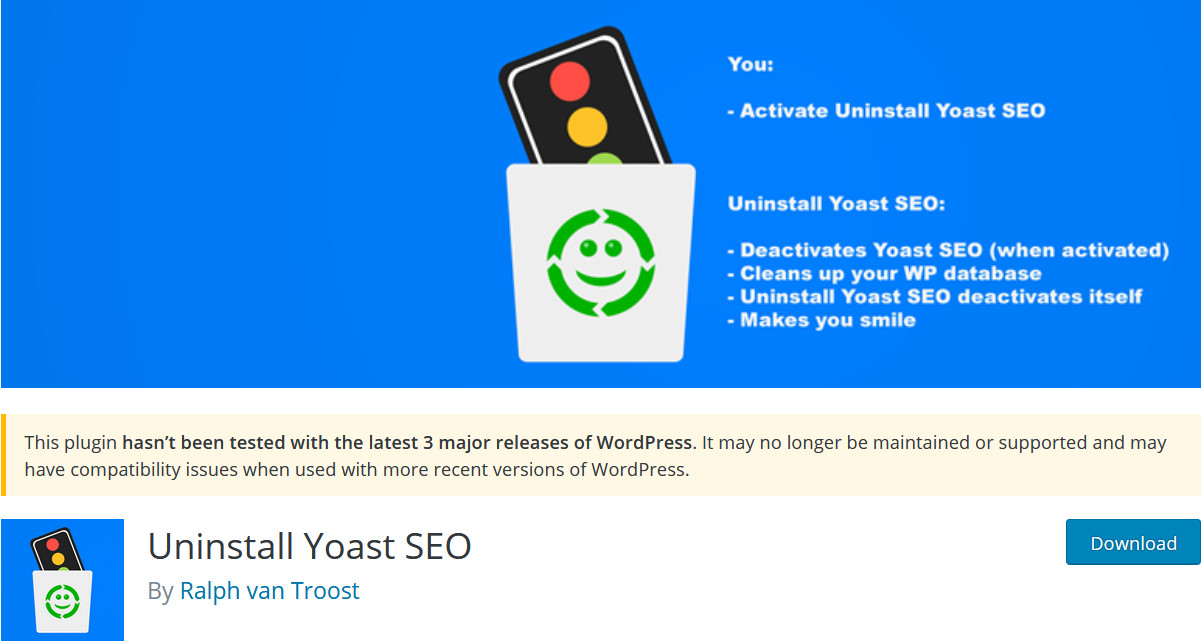كيفية إزالة Yoast SEO من قاعدة البيانات في WordPress
نشرت: 2020-06-04هل قمت بإلغاء تثبيت أو إلغاء تنشيط Yoast SEO من موقعك ولكنك ما زلت تجد آثارًا وإدخالات منه في قاعدة البيانات الخاصة بك؟ ذلك لأن إلغاء تثبيت المكون الإضافي لا يزيل جميع ملفات Yoast SEO. لذلك في هذا الدليل ، سنوضح لك كيفية حذف Yoast SEO تمامًا من قاعدة البيانات الخاصة بك .
يعد Yoast SEO أحد أكثر المكونات الإضافية شيوعًا في WordPress. يعد امتلاك أداة إدارة تحسين محركات البحث أمرًا بالغ الأهمية لأي موقع ويب ، ويعد Yoast SEO واحدًا من أقوى المواقع الموجودة هناك. يضمن هذا البرنامج المساعد المزيد من حركة المرور وتحسين SEO. إلى جانب ذلك ، يساعدك في الحصول على تكامل أفضل لوسائل التواصل الاجتماعي ، ووسائل أسهل لإدارة موقع الويب الخاص بك ، وجميع المحتوى الخاص بك. وهذا مجرد غيض من فيض. إذا كنت تفكر في الميزات والوظائف الإضافية الاحترافية ، فإن الوظائف التي يقدمها Yoast SEO ممتازة.
ومع ذلك ، قد تحتاج في بعض الأحيان إلى إلغاء تثبيت أو إلغاء تنشيط المكون الإضافي لأنك تريد تجربة أداة مختلفة لتحسين محركات البحث. إذا كانت هذه هي حالتك ، فيجب أن تعلم أن إلغاء تثبيت المكون الإضافي لا يزيل جميع بيانات Yoast SEO من قاعدة البيانات الخاصة بك مما يجعلها أكبر وأثقل مما يجب أن تكون.
لماذا إزالة Yoast SEO من قاعدة البيانات؟
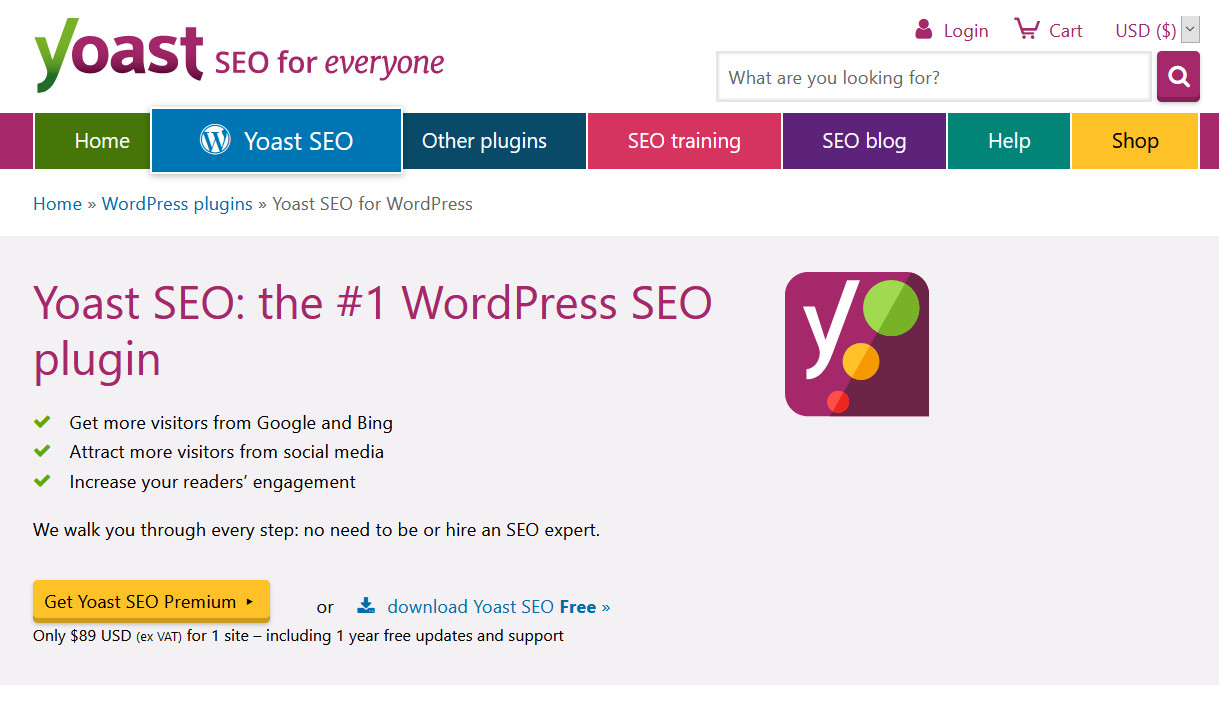
الآن ، يعود سبب إزالة Yoast SEO من موقعك إليك. ربما تجد بعض المكونات الإضافية لتحسين محركات البحث (SEO) التي تفضلها بشكل أفضل ، أو تجد صعوبة في استخدامها ، أو ترغب فقط في الحصول على عدد أقل من المكونات الإضافية على موقعك. مهما كان ، هناك أسباب مهمة تفسر سبب وجوب إزالة Yoast SEO بالكامل من قاعدة البيانات الخاصة بك.
لأحدهما ، حتى إذا قمت بإزالة المكون الإضافي ، فإنه يترك بعض الصفوف في جدول wp_postmeta في قاعدة البيانات الخاصة بك. بالإضافة إلى ذلك ، يحفظ Yoast SEO أيضًا بعض الأعمدة (مثل SEO ، و SEO Title ، و Meta Desc) في منشورات إدارة WordPress وقوائم الصفحة ، والتي لا تتم إزالتها بعد إلغاء تثبيت المكون الإضافي. يمكن أن يؤدي ذلك إلى تشويش شاشات الإدارة الخاصة بك ، وقد لا يحب بعض المستخدمين وجودها.
الهدف الرئيسي هو إزالة جميع العناصر المخزنة التي يحفظها Yoast SEO في قاعدة البيانات الخاصة بك . يعد هذا أمرًا ضروريًا لأي مستخدم WordPress قوي ، لذا نوصيك بإزالة جميع البيانات والإدخالات غير الضرورية من قاعدة البيانات الخاصة بك لإبقائها نظيفة.
أخيرًا ، يعد الحفاظ على قاعدة البيانات نظيفة أمرًا ضروريًا حتى لا تصبح أكبر وأثقل بلا داع ، ولا تؤثر على موقع موقع الويب الخاص بك في SERP.
لذلك دعونا نمضي قدمًا ونلقي نظرة على كيفية إزالة Yoast SEO تمامًا من قاعدة البيانات .
كيفية إزالة Yoast SEO من قاعدة البيانات الخاصة بك؟
هناك طريقتان لإزالة Yoast SEO من قاعدة البيانات الخاصة بك: يمكنك إما اختيار القيام بذلك يدويًا عبر PHPMyAdmin أو تلقائيًا باستخدام مكون إضافي.
- يدويًا عبر PHPMyAdmin
- مع البرنامج المساعد
كلتا الطريقتين فعالتان للغاية وتعطيك نفس النتائج.
1. كيفية إزالة Yoast SEO يدويًا من قاعدة البيانات عبر PHPMyAdmin
أولاً ، دعنا نلقي نظرة على الطريقة اليدوية. لاحظ أنك تحتاج إلى الوصول إلى لوحة c أو مضيف الويب الخاص بك حتى تتمكن من الوصول إلى صفحة PHPMyAdmin الخاصة بك. على الرغم من أن هذه الطريقة بسيطة للغاية ، فمن المستحسن أن يكون لديك مستوى معين من المعرفة حول إدارة قاعدة بيانات موقع الويب الخاص بك.
ملاحظة : نظرًا لأنك ستحذف بعض الرموز من قاعدة البيانات الخاصة بك ، فمن الأفضل دائمًا عمل نسخة احتياطية من موقعك حتى لا تفقد أي بيانات في حالة حدوث خطأ ما. إذا لم تكن متأكدًا من كيفية القيام بذلك ، فيمكنك الاطلاع على دليلنا التفصيلي حول كيفية عمل نسخة احتياطية كاملة.
لذلك ، لإلغاء تثبيت Yoast SEO تمامًا وإزالة جميع الآثار من قاعدة البيانات الخاصة بك ، ما عليك سوى اتباع الخطوات التالية:
1. أولاً ، تحتاج إلى تسجيل الدخول إلى مضيف الويب أو cPanel والانتقال إلى PHPMyAdmin .
2. بعد ذلك ، انتقل إلى قاعدة بيانات WordPress الخاصة بك. افتح علامة تبويب SQL لقاعدة بيانات WordPress الخاصة بك وقم بالرجوع إلى حقل الإدخال المقدم لك.
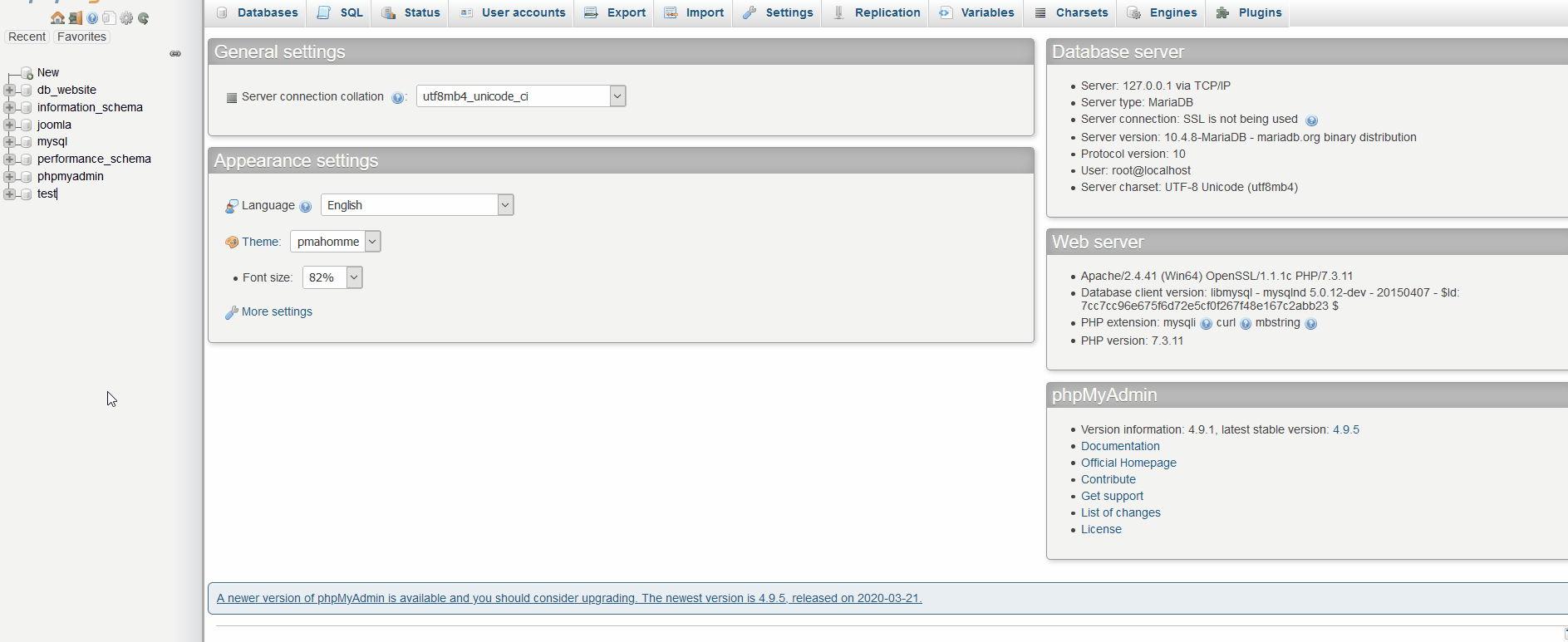

3. الآن ، ستدخل بعض أوامر SQL في حقل الإدخال هذا. هذه الأوامر هي أوامر الحذف التي ستستخدمها لإزالة رموز معينة من قاعدة البيانات الخاصة بك. كل ما عليك فعله هو وضع الرموز التالية في علامة تبويب SQL:
احذف من wp_postmeta حيث meta_key = '_yoast_wpseo_focuskw'؛ احذف من wp_postmeta حيث meta_key = '_yoast_wpseo_metadesc'؛ احذف من wp_postmeta حيث meta_key = '_yoast_wpseo_title'؛ احذف من wp_postmeta حيث meta_key = '_yoast_wpseo_canonical'؛ احذف من wp_postmeta حيث meta_key = '_yoast_wpseo_redirect'؛
4. ثم انقر فوق " انتقال " في أسفل اليمين.
5. هذا كل شيء! يجب إزالة جميع إدخالات قاعدة بيانات Yoast SEO بالكامل من قاعدة بيانات WordPress الخاصة بك.
2. كيفية إزالة Yoast SEO من قاعدة البيانات باستخدام البرنامج المساعد
إذا كنت لا ترغب في ترميز أي شيء ، فيمكنك استخدام مكون إضافي مخصص يزيل جميع إدخالات Yoast وبالتالي يزيل Yoast SEO تمامًا من قاعدة البيانات. يسمى هذا البرنامج المساعد Uninstall Yoast SEO وهو سهل الاستخدام للغاية. على الرغم من أنه لم يتم تحديثه منذ فترة ، إلا أنه يعمل بشكل جيد بالنسبة لنا ولكنه قد لا يعمل مع بعض إصدارات WordPress.
1. أولاً ، قم بتنزيل المكون الإضافي. ضعه في مكان سهل لأننا سنستخدمه مرة أخرى.
2. بعد ذلك ، افتح لوحة تحكم مسؤول WordPress وانتقل إلى الإضافات > إضافة جديد . في الجزء العلوي الأيسر ، سترى خيار تحميل البرنامج المساعد .
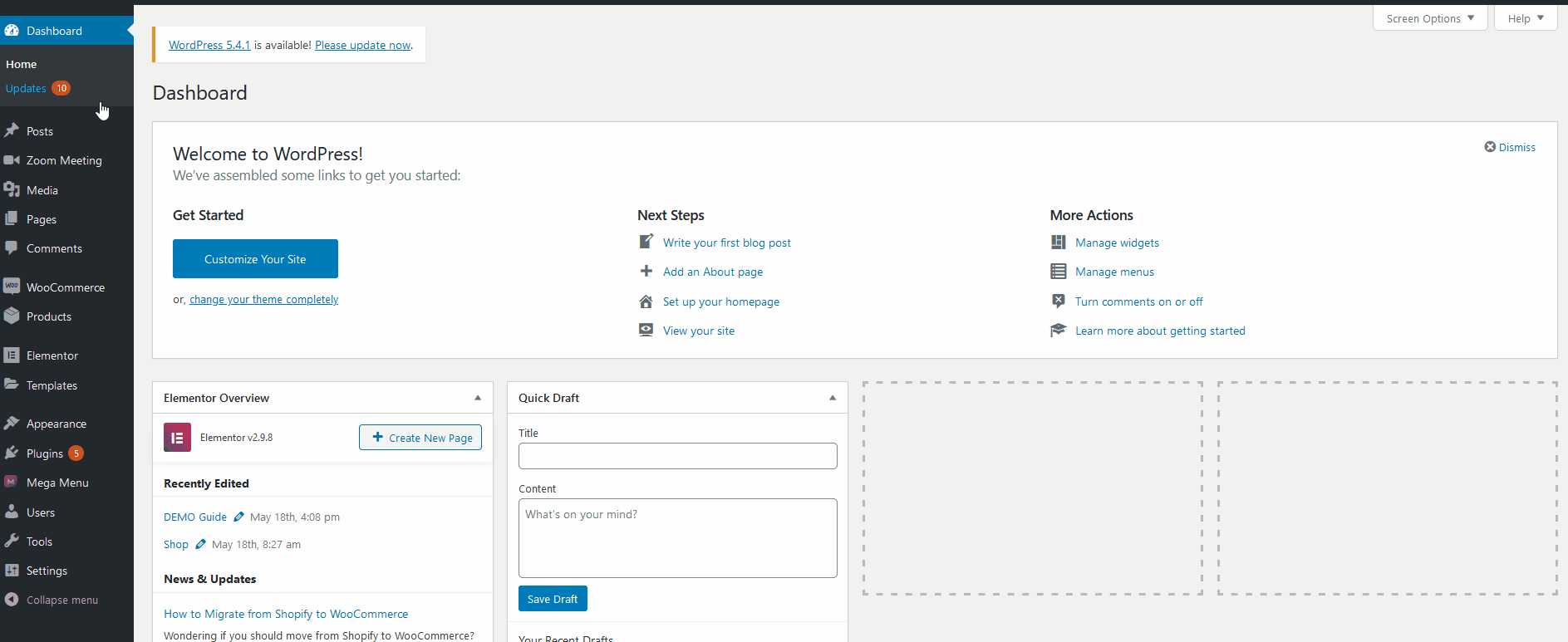
3. انقر فوقه ، ثم اضغط على " تصفح " وابحث عن ملف .zip الذي قمت بتنزيله للتو على المتصفح. بعد ذلك ، انقر فوق التثبيت الآن .
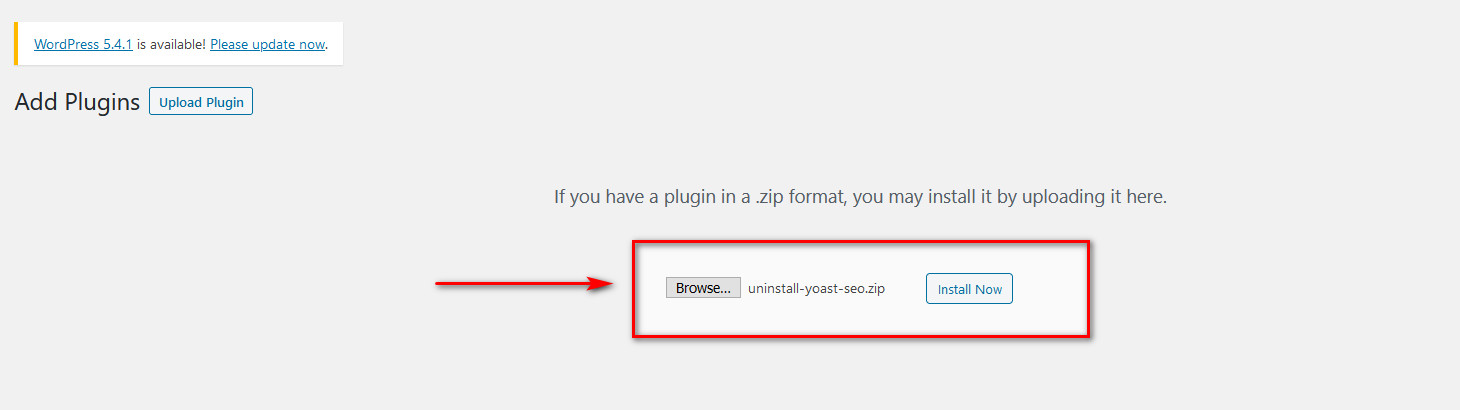
4. بعد تثبيت البرنامج المساعد ، قم بتنشيطه .
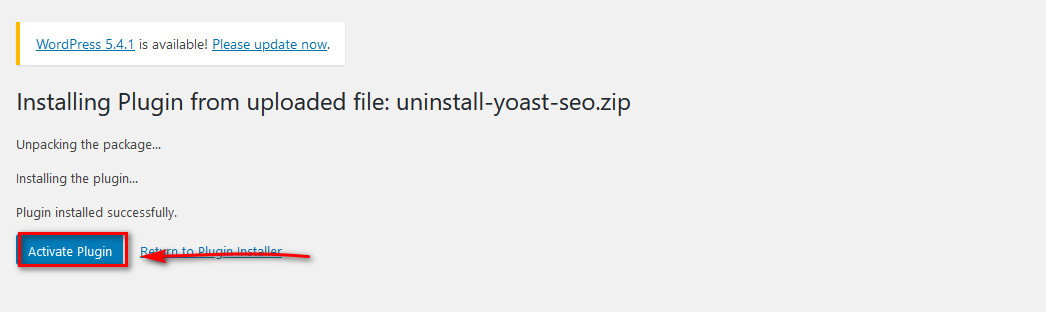
بمجرد تنشيط المكون الإضافي ، سيقوم تلقائيًا بإزالة جميع بيانات Yoast SEO من قاعدة البيانات ثم تعطيل نفسه. بعد ذلك ، يمكنك المضي قدمًا وحذف المكون الإضافي من صفحة البرنامج المساعد.
خاتمة
وهذا يختتم دليلنا حول كيفية إزالة Yoast SEO من قاعدة بياناتك في WordPress. تعتبر كل من الطرق اليدوية والمكونات الإضافية فعالة للغاية وسهلة التطبيق.
إذا كنت تريد الطريقة اليدوية ، فيمكن تلخيص العملية على النحو التالي:
- افتح PHPMyAdmin من لوحة CPanel / لوحة مضيف الويب
- افتح قاعدة بيانات WordPress الخاصة بك
- أدخل أوامر حذف SQL التي ذكرناها أعلاه
بالنسبة إلى المكون الإضافي ، ليس هناك الكثير للقيام به إلى جانب تثبيته وتفعيله. لاحظ أن المكون الإضافي لم يتم تحديثه لفترة من الوقت ، وقد لا يعمل مع بعض عمليات تثبيت WordPress. ومع ذلك ، إذا لم ينجح الأمر معك ، فيمكنك دائمًا الرجوع إلى قسم الدليل في هذا الدليل.
أخيرًا ، إذا واجهت أي مشكلة أثناء اتباع دليلنا أو كنت قلقًا بشأن العبث بقواعد بيانات WordPress الخاصة بك ، فلا تتردد في طلب المساعدة منا في قسم التعليقات. نود مساعدتك بأفضل ما لدينا من قدرات.